Masz problem z siecią Wi-Fi w domu? Router przestał wysyłać nagle sygnał sieci bezprzewodowej lub sieć jest po prostu niewidoczna? Internet działa po podłączeniu się kablem, ale komputer nie widzi sieci Wi-Fi? Oto kilka rozwiązań.
![]()
Routery potrafią zastrajkować na różne sposoby. Ostatnio pisaliśmy, co zrobić, gdy Windows nie widzi żadnej sieci Wi-Fi. Tym razem zajmiemy się tym samym tematem, ale od strony samego routera, gdyż on również posiada kilka opcji, które mogą sprawić, że sieć będzie niedostępna lub niewidoczna.
1. Sprawdź przycisk Wi-Fi / Wireless na routerze (nie mylić z przyciskiem WPS)
Oprócz przycisku WPS, który służy do łączenia się z siecią bez podawania hasła, na routerze możemy znaleźć czasem jeszcze jeden przycisk typu Wireless. Służy on, tak po prostu, do włączania lub wyłączania nadawania sieci Wi-Fi. Osobiście spotykałem się z tym przyciskiem często w modelach routerów, które oferowane są przez dostawców internetu kablowego (tzw. osiedlowe "kablówki").
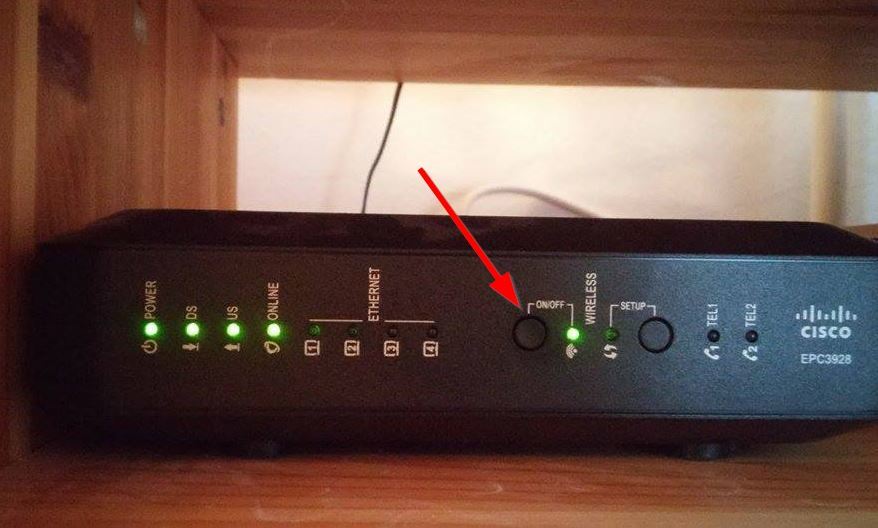
Za pomocą tego przycisku możemy zatrzymać nadawanie sieci Wi-Fi. Warto sprawdzić, czy przypadkiem nie przełączyliśmy tego przycisku, gdy odkurzaliśmy sprzęt - zazwyczaj powinna wyświetlać się przy nim dioda, która wskazuje, czy sieć Wi-Fi (Wireless) jest włączona, czy też nie. Jeśli mamy router i modem osobno, to na modemie również może znajdować się taki przycisk i odpowiada on za wstrzymanie całego połączenia internetowego.
2. Sprawdź, czy Wi-Fi jest włączone w ustawieniach routera
Innym źródłem problemu może być fakt, że sieć Wi-Fi wyłączyła się w ustawieniach routera. Wiem, co myślicie - skoro cały czas działało i nie wchodziłem do ustawień, to przecież samo się nie wyłączyło? Błąd, jest wiele sytuacji, w których może dojść do samoczynnego wyłączenia się funkcji w routerze lub do zresetowania ustawień. Jeśli np. mamy fizyczny przycisk Wi-Fi, taki jak w punkcie #1, to mogło się zdarzyć, że zadziałał on do wyłączenia sieci Wi-Fi, ale nie reaguje już na ponowne włączenie. Z takim przypadkiem spotkałem się osobiście i należy wtedy ręcznie wejść do ustawień routera i tam ponownie uaktywnić sieć Wi-Fi.
Aby to zrobić, musimy się podłączyć do routera za pomocą kabla sieciowego. Następnie otwieramy przeglądarkę i logujemy się na swój router. Jeśli nie wiesz, jaki jest adres twojego routera, to zapoznaj się z naszym poradnikiem, w którym pokazujemy, jak znaleźć adres IP routera i hasło do logowania.

W ustawieniach routera przechodzimy do ustawień sieci bezprzewodowych - będą dostępne w zakładce "Wireless". Ustawienia Wi-Fi są podzielone na kilka kategorii - musimy znaleźć tą, która jest odpowiedzialna za sieć Wi-Fi, a nie np. za połączenie WPS. Będzie to zakładka oznaczona jako "Wireless Network Settings" lub np. "Radio settings".
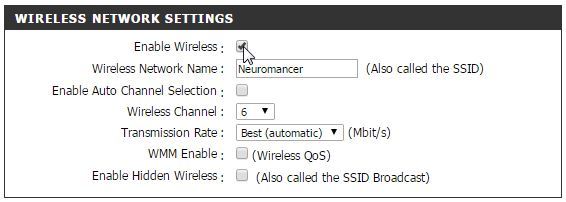
Po wejściu znajdziesz ustawienia dotyczące nazwy sieci (Network name) czy wyboru kanału (Wireless channel). Nas interesuje jednak opcja włączenia / wyłączenia sieci Wi-Fi - powinien być tu zwykły przełącznik typu "Enable / Disable" (Włącz / wyłącz) lub pole do zaznaczenia typu "Enable wireless". Upewniamy się, że zaznaczona jest opcja Enable i zapisujemy zmiany przyciskiem "Save settings".
3. Sprawdź, czy sieć nie jest ukryta
Jedną z prostszych metod zabezpieczenia sieci np. przed sąsiadami w bloku jest... ukrycie jej. Każdy router ma możliwość nadawania sieci w trybie niewidocznym, dzięki czemu żadne urządzenie typu smartfon, laptop czy komputer jej nie wykryje. Aby podłączyć się do takiej sieci, należy znać jej nazwę i hasło, a następnie wywołać w urządzeniu funkcję łączenia się do sieci ukrytej i ręcznie wpisać nazwę. Mogło się zdarzyć tak, że ktoś nam konfigurował sieć i ustawił ją jako ukrytą, a teraz nasz komputer czy laptop zgubił jej ustawienia i nie może się do niej podłączyć, gdyż jej po prostu nie widzi.
W takim wypadku możemy po prostu ponownie włączyć pokazywanie naszej sieci. Aby to zrobić, należy podłączyć się do routera kablem i tak samo, jak w punkcie #2, przejść do ustawień routera i sieci Wi-Fi.
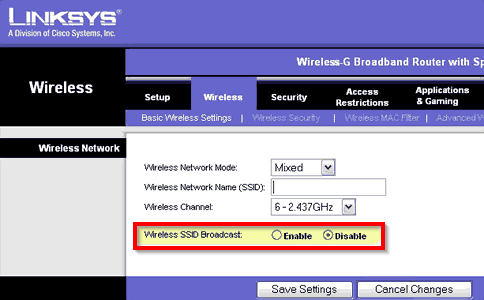
W ustawieniach sieci powinniśmy znaleźć opcję "Enable hidden wireless", "Wireless SSID broadcast" lub "hidden SSID". Jeśli ta opcja jest zaznaczona lub włączona, to sieć jest ukryta. Możemy odznaczyć tę opcję i zapisać zmiany przyciskiem "Save settings". Teraz sieć powinna być widoczna i będziemy mogli się do niej podłączyć.
